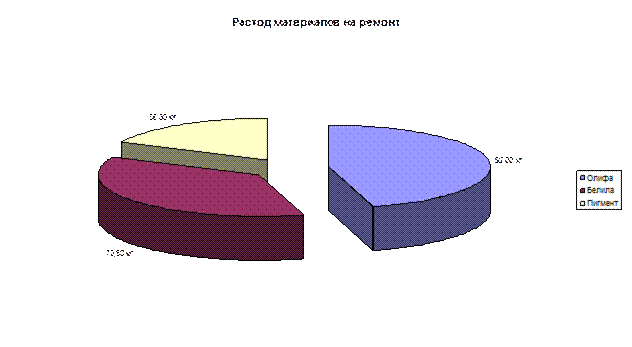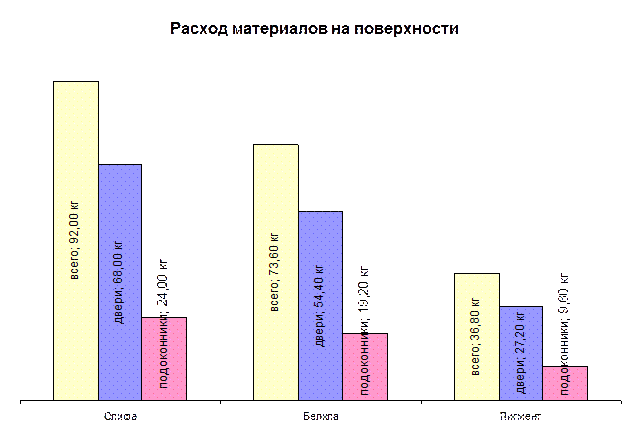Графическое отображение данных
Материал для подготовки. Для создания диаграммы, следует, прежде всего, ввести данные в таблицу, а затем выделить в таблице область, по данным которой будет строиться диаграмма. Для пошагового создания диаграммы используется Мастер диаграмм, вызвать который можно командой Вставка – Диаграмма… или кнопкой Диаграмма может располагаться на листе с таблицей (внедренная диаграмма) или на отдельном листе (диаграммные листы). Независимо от места размещения, диаграмма является связанной с исходными данными. Диаграмму можно редактировать. Параметры построенной диаграммы изменяют, используя контекстное меню диаграммы. Постановка задачи: По таблице работы № 7 построить круговую диаграмму, показывающую расход материалов на весь ремонт. Выполнение работы. 1. Выделение блока ячеек A4:A6 (наименования материалов) J4:J6 (расход материалов). [3] 2. Вызов Мастера диаграмм любым способом. 2.1. Мастер диаграмм (шаг 1 из4): тип диаграммы. Выберите тип диаграммы Круговая и Вид по своему вкусу. Кнопка Далее>; 2.2. Мастер диаграмм (шаг 2 из4): источник данных диаграммы. Вкладка Диапазон данных показывает выбранный диапазон, расположение рядов и вид самой диаграммы. Вкладка Ряд – ряды, их диапазоны, имена, значения подписей категорий. Кнопка Далее>; 2.3. Мастер диаграмм (шаг 3 из4): параметры диаграммы. Перемещаясь по вкладкам, введите заголовок Расход материалов на ремонт, расположите легенду по желанию, включите в подписи значения. Кнопка Далее>; 2.4. Мастер диаграмм (шаг 4 из4): размещение диаграммы. Укажите размещение на отдельном листе Расход материалов. Кнопка Готово>; По желанию внесите изменения в оформление диаграммы, вызывая контекстное меню элементов диаграммы. Задание для самостоятельного выполнения: 1. Постройте по данной таблице гистограмму, показывающую расход материалов на весь ремонт и на различные поверхности. 1.1. Выделение ячеек таблицы. 1.2. Вызов Мастера диаграмм. 1.3. Определение типа и вида диаграммы. 1.4. Проверка источника данных. 1.5. Определение параметров диаграммы. 1.6. Размещение диаграммы. 1.7. Редактирование диаграммы.
Контрольные вопросы: 1. Как вызвать Мастер диаграмм? 2. Порядок построения диаграммы с помощью Мастера. 3. Возможности редактирования диаграммы.
Контрольные вопросы: 4. Как вызвать Мастер диаграмм? 5. Порядок построения диаграммы с помощью Мастера. 6. Возможности редактирования диаграммы.
|

 панели инструментов. Мастер дает возможность выбора (изменения) данных для диаграммы, типа диаграммы, оформления диаграммы.
панели инструментов. Мастер дает возможность выбора (изменения) данных для диаграммы, типа диаграммы, оформления диаграммы.